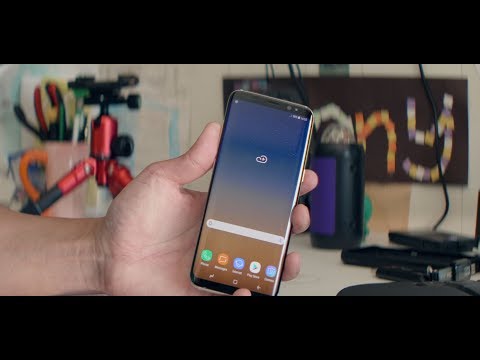
Saturs
Kļūda “Ziņojumi ir apstājušies” ir viena no visbiežāk sastopamajām problēmām, ar kurām varat saskarties, ja jums pieder Galaxy ierīce. Tas nenozīmē, ka, parādoties šai kļūdai, ir problēma ar tālruni, jo, pamatojoties uz iepriekšējiem ziņojumiem, ko saņēmām no mūsu lasītājiem, šī kļūda var rasties, ja tālrunim ir grūti nosūtīt un saņemt īsziņas, it īpaši, ja pastāv kāda tīkla problēma, kas kas ietekmē tālruņa spēju uztvert un saņemt signālu.
Šajā ziņojumā mēs novērsīsim kļūdu “Diemžēl ziņojumi ir apstājušies” ar Samsung Galaxy S8 + kā mūsu problēmu novēršanas priekšmetu. Mēs apsvērsim katru iespēju un izslēdzīsim tās pa vienam, līdz nonāksim vietā, kur varēsim viegli pateikt, kāda ir problēma un kas mums jādara, lai to novērstu. Tātad, ja esat viens no šīs ierīces īpašniekiem, kuru kļūdas rada līdzīga problēma, turpiniet lasīt tālāk, jo šī ziņa var jums palīdzēt.
Tagad, pirms ķeramies pie problēmu novēršanas, mēģiniet apmeklēt mūsu problēmu novēršanas lapu, jo mēs jau esam novērsuši dažas no visbiežāk sastopamajām problēmām, ar kurām īpašnieki saskārās ar savu ierīci. Atrodiet līdzīgas problēmas un izmantojiet mūsu risinājumus vai problēmu novēršanas rokasgrāmatas. Tomēr, ja tie nedarbojas un ja jums nepieciešama papildu palīdzība, sazinieties ar mums, aizpildot mūsu Android problēmu anketu. Mums nepieciešama tikai informācija, lai mēs varētu jums palīdzēt. Neuztraucieties, tas ir bez maksas.
Kā novērst Galaxy S8 + kļūdu ar kļūdu “Ziņojumi ir apturēti”
Problēma: Sveiki puiši. Es ceru, ka jūs varat man palīdzēt ar manu problēmu. Mans tālrunis ir Galaxy S8 +, un nesen parādījās kļūda, kas turpina parādīties. Tiek teikts “Diemžēl ziņojumi ir apstājušies”, un, noklikšķinot uz Labi, kļūda pazūd, lai atkal parādītos, kad ienāk īsziņas vai atveru īsziņu sūtīšanas lietotni. Es neesmu īsti pārliecināts, kāpēc tas sāka parādīties, tāpēc, ja jūs, puiši, zināt, ko darīt, lūdzu, palīdziet man.
Problēmu novēršana: Problēmas, kurām raksturīgi kļūdu ziņojumi, bieži ir nelielas problēmas, un tās var novērst, veicot kādu vai divas problēmu novēršanas procedūras. Tas pats attiecas uz ar īsziņām saistītām problēmām, kurās lietotājam tiek paziņots ar kļūdu “Ziņojumi ir apturēti”. Šī ir tāda veida problēma, kuru jums vajadzētu mēģināt novērst pašam, un es iesaku jums to darīt:
1. darbība: notīriet lietotnes Messages kešatmiņu un datus
Ar šāda veida problēmu ir loģiski iet pēc avārijas, šajā gadījumā lietotnes Ziņojumi. Bet, tā kā tā ir iebūvēta lietotne, to tiešām nevar noņemt no tālruņa, lai atbrīvotos no problēmas. Labākais, ko jūs varētu darīt, ir vienkārši atiestatīt to, notīrot kešatmiņu un datus. Ja problēma ir tikai lietotnē, kešatmiņas un datu notīrīšanai vajadzētu būt iespējai to novērst.
- Sākuma ekrānā velciet uz augšu tukšā vietā, lai atvērtu lietotņu paplāti.
- Pieskarieties vienumam Iestatījumi> Lietotnes.
- Pieskarieties vienumam Ziņojumi.
- Pieskarieties vienumam Krātuve.
- Pieskarieties Notīrīt kešatmiņu.
- Pieskarieties Notīrīt datus un pēc tam pieskarieties Labi.
Pēc tam vēlreiz atveriet lietotni un mēģiniet nosūtīt īsziņu uz savu numuru, lai redzētu, vai kļūda joprojām tiek parādīta. Ja tā notiek, pārejiet pie nākamā soļa.
2. darbība: restartējiet S8 + drošajā režīmā, lai uzzinātu, vai to izraisa trešās puses lietotne
Tagad mēs centīsimies izolēt problēmu, lai uzzinātu, vai lejupielādētajām lietotnēm ir kāds sakars ar šo problēmu. Mēģiniet atspējot visus trešās puses elementus tālrunī, palaižot to drošajā režīmā.
- Izslēdziet ierīci.
- Nospiediet un turiet ieslēgšanas / izslēgšanas taustiņu aiz modeļa nosaukuma ekrāna.
- Kad ekrānā parādās “SAMSUNG”, atlaidiet barošanas taustiņu.
- Tūlīt pēc barošanas taustiņa atlaišanas nospiediet un turiet skaļuma samazināšanas taustiņu.
- Turpiniet turēt skaļuma samazināšanas taustiņu, līdz ierīce pabeidz restartēšanu.
- Drošais režīms tiks parādīts ekrāna apakšējā kreisajā stūrī.
- Kad redzat drošo režīmu, atlaidiet skaļuma samazināšanas taustiņu.
Kad esat šajā režīmā, atveriet lietotni Ziņojumi un, ja kļūda joprojām tiek parādīta, turpiniet problēmu novēršanu. Tomēr, ja šķiet, ka šajā režīmā problēma ir novērsta, ir skaidrs, ka problēmu izraisīja viena vai dažas instalētās lietotnes. Šīs lietotnes jums jāatrod un jāinstalē pa vienai, bet vispirms mēģiniet tās atjaunināt:
- Sākuma ekrānā velciet uz augšu tukšā vietā, lai atvērtu lietotņu paplāti.
- Pieskarieties Play veikals.
- Pieskarieties izvēlnes taustiņam un pēc tam pieskarieties vienumam Manas lietotnes. Lai jūsu lietotnes tiktu automātiski atjauninātas, pieskarieties vienumam Izvēlne> Iestatījumi un pēc tam pieskarieties vienumam Automātiski atjaunināt lietotnes, lai atzīmētu izvēles rūtiņu.
- Izvēlieties vienu no šīm iespējām:
- Pieskarieties vienumam Atjaunināt [xx], lai atjauninātu visas lietojumprogrammas ar pieejamajiem atjauninājumiem.
- Pieskarieties atsevišķai lietojumprogrammai un pēc tam pieskarieties Atjaunināt, lai atjauninātu vienu lietojumprogrammu.
Ja jums jau ir dažas lietotnes, kuras, jūsuprāt, rada problēmu, notīriet to kešatmiņu un datus vai pat atinstalējiet, lai redzētu, vai problēmu var novērst.
Kā notīrīt lietotņu kešatmiņu un datus Galaxy S8 + ierīcē
- Sākuma ekrānā velciet uz augšu tukšā vietā, lai atvērtu lietotņu paplāti.
- Pieskarieties vienumam Iestatījumi> Lietotnes.
- Noklikšķiniet uz vēlamās lietojumprogrammas noklusējuma sarakstā vai pieskarieties trīs punktu ikonai> Rādīt sistēmas lietotnes, lai parādītu iepriekš instalētas lietotnes.
- Pieskarieties vienumam Krātuve.
- Pieskarieties Notīrīt kešatmiņu.
- Pieskarieties Notīrīt datus un pēc tam pieskarieties Labi.
Kā atinstalēt lietojumprogrammas no sava Galaxy S8 +
- Sākuma ekrānā velciet uz augšu tukšā vietā, lai atvērtu lietotņu paplāti.
- Pieskarieties vienumam Iestatījumi> Lietotnes.
- Noklikšķiniet uz vēlamās lietojumprogrammas noklusējuma sarakstā vai pieskarieties trīs punktu ikonai> Rādīt sistēmas lietotnes, lai parādītu iepriekš instalētas lietotnes.
- Pieskarieties vajadzīgajai lietojumprogrammai.
- Pieskarieties vienumam Atinstalēt.
- Vēlreiz pieskarieties Atinstalēt, lai apstiprinātu.
3. solis: Sāciet tālruni atkopšanas režīmā un noslaukiet kešatmiņas nodalījumu
Pieņemot, ka kļūda joprojām parādās pat tad, ja tālrunis ir drošajā režīmā, pēc tam dodieties pēc sistēmas kešatmiņām, jo daži no tiem, iespējams, jau ir bojāti vai novecojuši. Jūsu uzdevums ir tos visus izdzēst, lai sistēma varētu izveidot jaunas kešatmiņas, kas ir saderīgas ar programmaparatūru. To var izdarīt, ieslēdzot tālruni atkopšanas režīmā un noslaukot kešatmiņas nodalījumu:
- Izslēdziet ierīci.
- Nospiediet un turiet skaļuma palielināšanas taustiņu un Bixby taustiņu, pēc tam nospiediet un turiet ieslēgšanas / izslēgšanas taustiņu.
- Kad tiek parādīts zaļais Android logotips, atlaidiet visus taustiņus (pirms Android sistēmas atkopšanas izvēlnes opciju parādīšanas aptuveni 30 - 60 sekundes tiks rādīts ziņojums “Sistēmas atjauninājuma instalēšana”).
- Nospiediet skaļuma samazināšanas taustiņu vairākas reizes, lai iezīmētu “wipe cache partition”
- Nospiediet barošanas pogu, lai atlasītu.
- Nospiediet skaļuma samazināšanas taustiņu, lai iezīmētu “jā”, un nospiediet ieslēgšanas / izslēgšanas taustiņu, lai atlasītu.
- Kad tīrīšanas kešatmiņas nodalījums ir pabeigts, tiek iezīmēts “Reboot system now”.
- Nospiediet barošanas taustiņu, lai restartētu ierīci.
4. solis: dublējiet failus un datus un pēc tam veiciet galveno atiestatīšanu
Ja pēc kešatmiņas nodalījuma noslaukšanas kļūda joprojām tiek parādīta, jums nav citas iespējas, kā atiestatīt S8 +. Tomēr pārliecinieties, vai esat izveidojis svarīgu failu un datu dublējumu, jo tie tiks izdzēsti. Neaizmirstiet arī atspējot aizsardzību no rūpnīcas atiestatīšanas, lai pēc atiestatīšanas jūs netiktu bloķēts.
Kā atspējot Galaxy S8 + rūpnīcas atiestatīšanas aizsardzību
- Sākuma ekrānā velciet uz augšu tukšā vietā, lai atvērtu lietotņu paplāti.
- Pieskarieties vienumam Iestatījumi.
- Pieskarieties vienumam Mākonis un konti.
- Pieskarieties vienumam Konti.
- Pieskarieties Google.
- Pieskarieties savai Google ID e-pasta adresei, ja ir iestatīti vairāki konti. Ja jums ir vairāku kontu iestatīšana, jums būs jāatkārto šīs darbības katram kontam.
- Pieskarieties 3 punktu ikonai.
- Pieskarieties pie Noņemt kontu.
- Pieskarieties vienumam Noņemt kontu.
Kā Galaxy S8 + veikt galveno atiestatīšanu
- Izslēdziet ierīci.
- Nospiediet un turiet skaļuma palielināšanas taustiņu un Bixby taustiņu, pēc tam nospiediet un turiet ieslēgšanas / izslēgšanas taustiņu.
- Kad tiek parādīts zaļais Android logotips, atlaidiet visus taustiņus (pirms Android sistēmas atkopšanas izvēlnes opciju parādīšanas aptuveni 30 - 60 sekundes tiks rādīts ziņojums “Sistēmas atjauninājuma instalēšana”).
- Nospiediet skaļuma samazināšanas taustiņu vairākas reizes, lai iezīmētu “wipe data / factory reset.
- Nospiediet barošanas pogu, lai atlasītu.
- Nospiediet skaļuma samazināšanas taustiņu, līdz tiek iezīmēts “Jā - dzēst visus lietotāja datus”.
- Nospiediet barošanas pogu, lai atlasītu un sāktu galveno atiestatīšanu.
- Kad galvenā atiestatīšana ir pabeigta, tiek iezīmēts “Reboot system now”.
- Nospiediet barošanas taustiņu, lai restartētu ierīci.
Varat arī atiestatīt tālruni, izmantojot izvēlni Iestatījumi ...
- Sākuma ekrānā velciet uz augšu tukšā vietā, lai atvērtu lietotņu paplāti.
- Pieskarieties vienumam Iestatījumi> Mākonis un konti.
- Pieskarieties pie Dublēt un atjaunot.
- Ja vēlaties, pieskarieties Dublēt manus datus, lai pārvietotu slīdni uz Ieslēgts vai Izslēgts.
- Ja vēlaties, pieskarieties Atjaunot, lai pārvietotu slīdni uz Ieslēgts vai Izslēgts.
- Pieskarieties pogai Atpakaļ izvēlnē Iestatījumi un pieskarieties Vispārējā pārvaldība> Atiestatīt> Rūpnīcas datu atiestatīšana.
- Pieskarieties vienumam Atiestatīt ierīci.
- Ja ekrāna bloķēšana ir ieslēgta, ievadiet akreditācijas datus.
- Pieskarieties Turpināt.
- Pieskarieties vienumam Dzēst visu.
Es ceru, ka šī rokasgrāmata palīdzēs.
Sazinieties ar mums
Mēs vienmēr esam atvērti jūsu problēmām, jautājumiem un ierosinājumiem, tāpēc sazinieties ar mums, aizpildot šo veidlapu. Šis ir mūsu piedāvātais bezmaksas pakalpojums, un mēs par to neiekasēsim ne santīma. Bet, lūdzu, ņemiet vērā, ka katru dienu mēs saņemam simtiem e-pasta ziņojumu, un mums nav iespējams atbildēt uz katru no tiem. Bet esiet droši, ka izlasījām katru saņemto ziņojumu. Tiem, kuriem mēs esam palīdzējuši, lūdzu, izplatiet vārdu, daloties ar saviem ierakstiem draugiem vai vienkārši iepatikoties mūsu Facebook un Google+ lapai vai sekojot mums Twitter.

